Win10重装系统怎么操作
- 分类:Win10 教程 回答于: 2022年08月19日 09:45:00
win10重装系统?当我们使用win10系统发生故障问题且无法解决时,就需要重装系统进行修复,那么Win10重装系统怎么操作呢?接下来小编就为大家带来Win10重装系统教程,感兴趣的用户快来看看吧!
工具/原料
系统版本:win10专业版
品牌型号:ThinkBook 14
软件版本:系统之家一键重装V3.1.532.254
方法
1.下载安装系统之家一键重装软件,双击打开,点击在线重装,选择需要安装的win10系统,点击下一步。

2.软件将开始自动下载win10系统文件和驱动等,注意电脑不要断电断网。
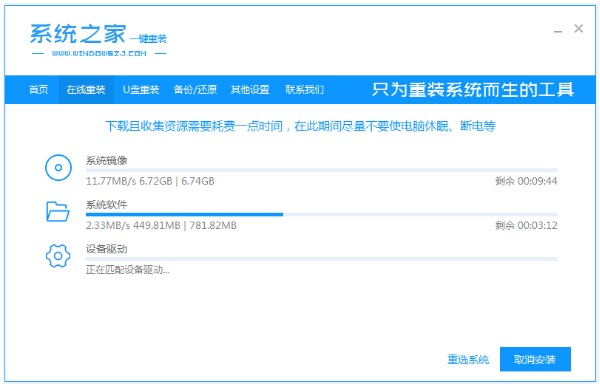
3.进行环境部署等等,完成后,点击立即重启。
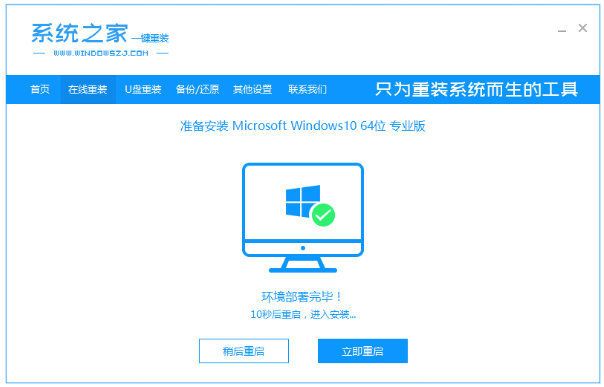
4.电脑重启之后进入了开机选项页面,选择带有光标的选项进入pe系统。

5.电脑在pe系统内,系统之家工具会自动安装win10系统。
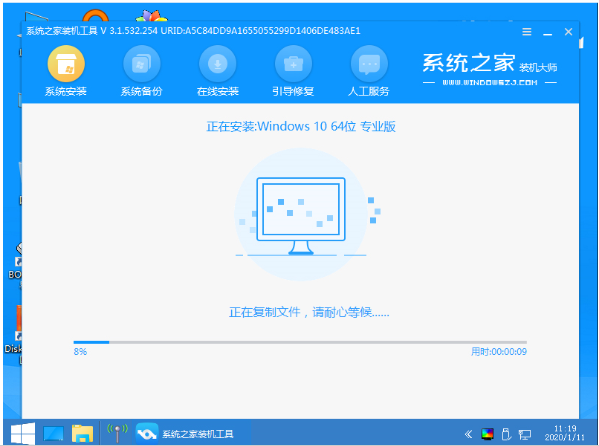
6.系统安装完成后再次选择重启电脑就可以啦。
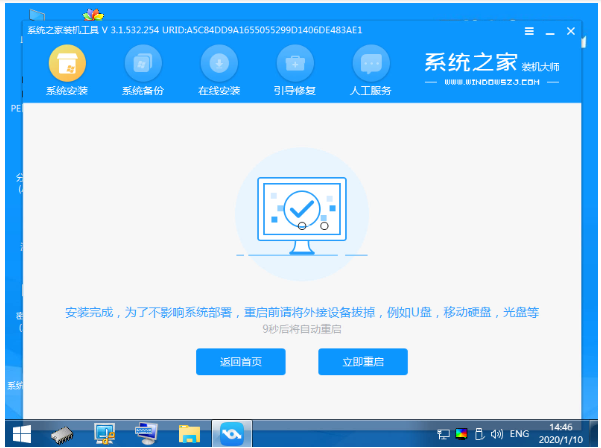
7.然后进入windows10系统页面,windows10系统下载安装完成。
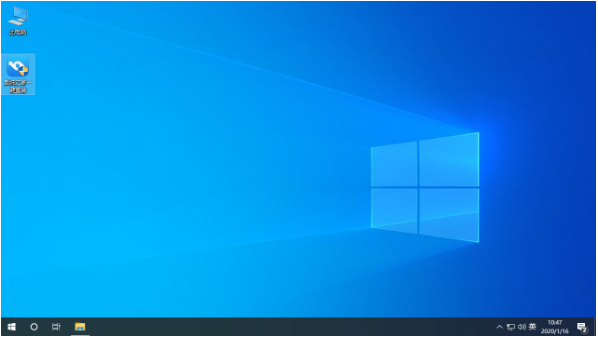
总结
1、打开系统之家,选择win10系统下载镜像文件;
2、重启电脑进入pe系统安装;
3、再次重启进入新系统桌面即可。
 有用
39
有用
39


 小白系统
小白系统


 1000
1000 1000
1000 1000
1000 1000
1000 1000
1000 1000
1000 1000
1000 1000
1000 1000
1000 1000
1000猜您喜欢
- 超级本和笔记本的区别,小编教你超级本..2018/07/28
- win10安全模式怎么进2022/04/25
- 电脑系统还原操作方法win102022/12/16
- Win10系统安装指南:轻松安装新电脑操作..2024/02/15
- win10 win+r按下没反应出不来运行菜单..2021/07/20
- 如何轻松安装Win10系统:详细电脑安装教..2024/08/19
相关推荐
- win10强制进入恢复模式:解决系统故障的..2023/11/06
- win10系统点击睡眠后又迅速自动唤醒怎..2020/12/17
- 联想笔记本win10开机黑屏没反应怎么办..2021/12/11
- Win10专业版激活工具全新推出!..2023/10/23
- Win10系统安装指南:轻松学会新手装机技..2024/02/08
- 小编教你uefi安装win102018/02/26




















 关注微信公众号
关注微信公众号





